Tällä hetkellä puhelimiin on luotu monia sääsovelluksia, jotta ihmiset voivat seurata säätä helposti. Nähdäksemme sääennusteen meidän on kuitenkin avattava nämä sovellukset puhelimissamme. iPhone- käyttäjille voimme nyt seurata sääennustetta suoraan puhelimen näytöltä Hey Weather -apuohjelman ansiosta.
Hey Weather on iPhonen apuohjelma, jonka avulla käyttäjät voivat helposti tarkastella päivittäisiä sääennusteita suoraan iPhonen aloitusnäytöltä. Auttaakseen kaikkia käyttämään tätä sovellusta, Download.vn kehottaa sinua seuraamaan artikkelia sääennusteiden katselemisesta iPhonen näytöllä.
Ohjeet Hey Weatherin käyttämiseen sään katseluun iPhonessa
Tätä varten iPhonessasi on ensin oltava asennettuna Hey Weather -sovellus napsauttamalla alla olevaa latauspainiketta.
Vaihe 1: Kun tämä sovellus on asennettu onnistuneesti laitteellesi, avaamme Hey Weather -sovelluksen puhelimessamme.
Vaihe 2: Napsauta sovelluksen pääliittymässä näytön alareunassa olevaa Widgetiä .
Vaihe 3: Nyt sovelluksen widget-tyypit näkyvät näytöllä: Allekirjoituswidgetit, Mukautettavat widgetit, Muut widgetit. Valitse widgetin tyyppi, jonka haluat laittaa aloitusnäyttöön.
Vaihe 4: Valitse seuraavaksi sääennuste-widgetin koko , kun se näkyy näytöllä.
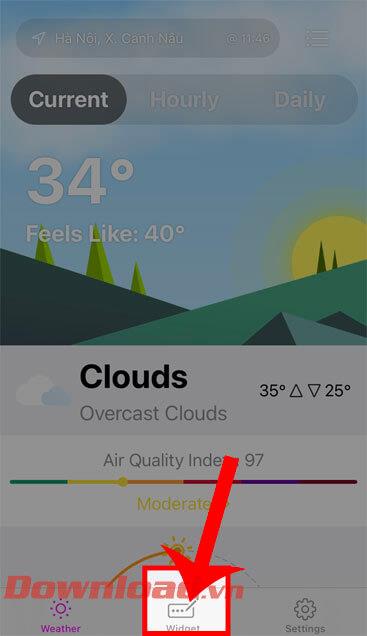
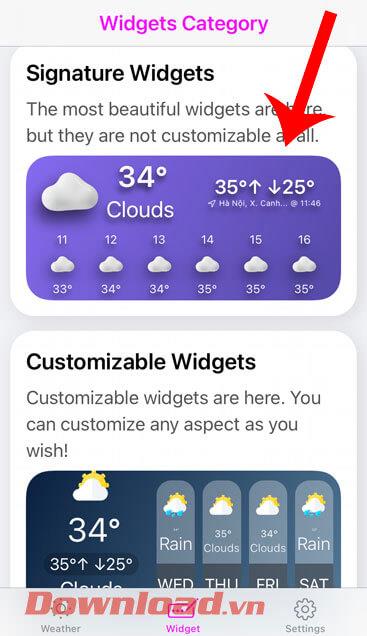
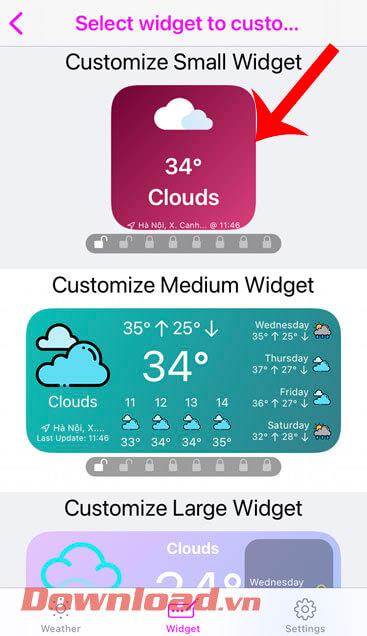
Vaihe 5: Vaihda widgetin väri Valitse taustaväri -osiossa ja vaihda widgetin symbolit Valitse kuvakkeiden tyyli -osiossa.
Vaihe 6: Kun olet vaihtanut widgetin värin ja symbolin, napauta rastikuvaketta näytön oikeassa yläkulmassa.
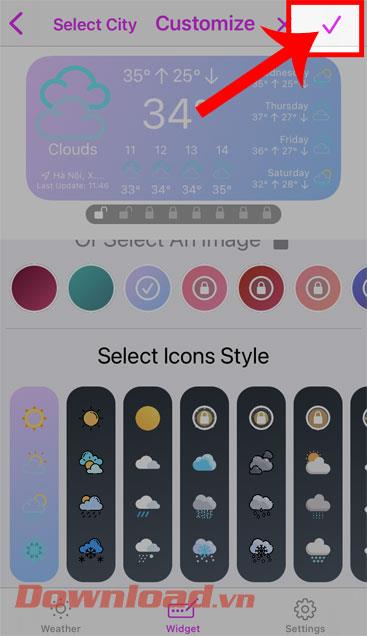
Vaihe 7: Palaa iPhonen pääkäyttöliittymään, pidä puhelimen näyttöä painettuna ja paina sitten plus-kuvaketta.
Vaihe 8: Napauta puhelimen widget-osiossa Hey Weather -sovelluksen widgetiä .
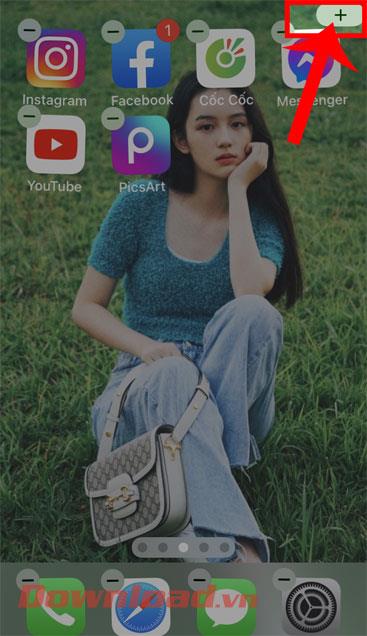
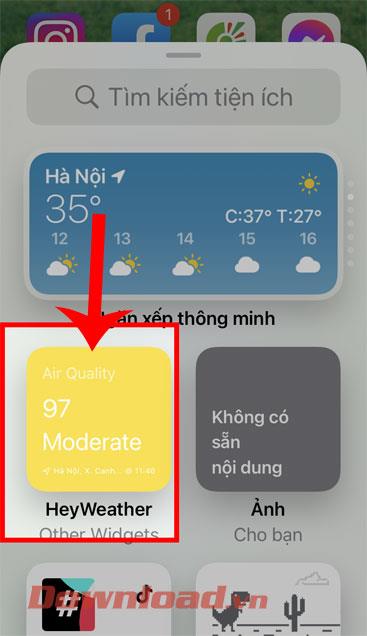
Vaihe 9: Napauta seuraavaksi Lisää widget -painiketta näytön alareunassa.
Vaihe 10: Palaa lopuksi iPhonen pääkäyttöliittymään ja näet sääennusteen widgetin näytöllä.
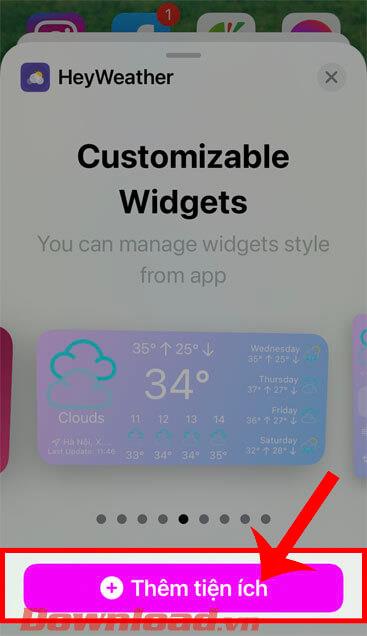
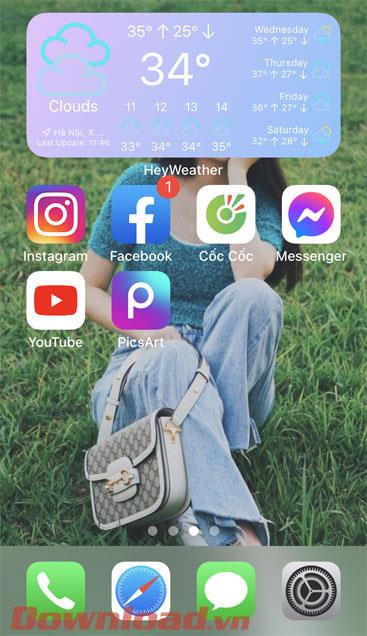
Menestystä toivottaen!
![Xbox 360 -emulaattorit Windows PC:lle asennetaan vuonna 2022 – [10 PARHAAT POINTA] Xbox 360 -emulaattorit Windows PC:lle asennetaan vuonna 2022 – [10 PARHAAT POINTA]](https://img2.luckytemplates.com/resources1/images2/image-9170-0408151140240.png)
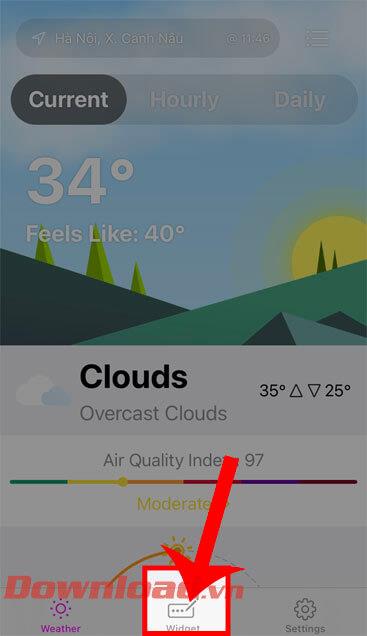
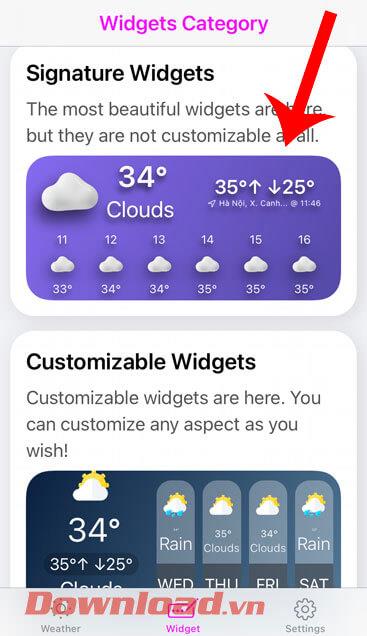
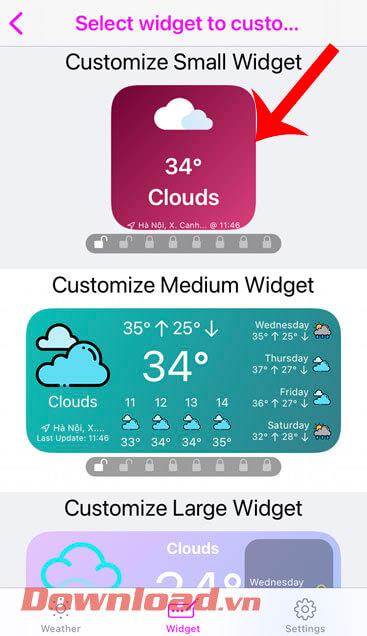
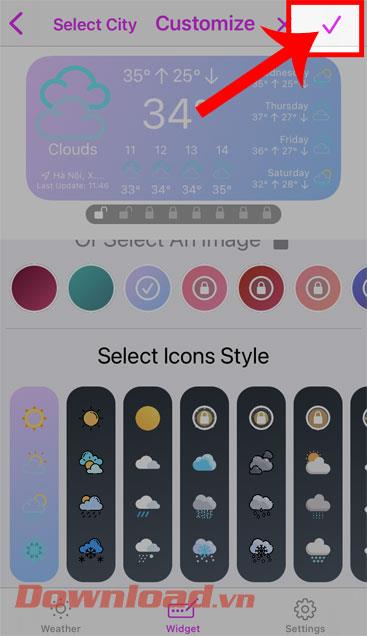
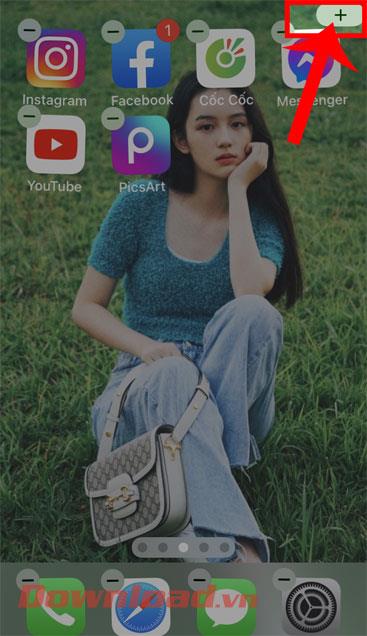
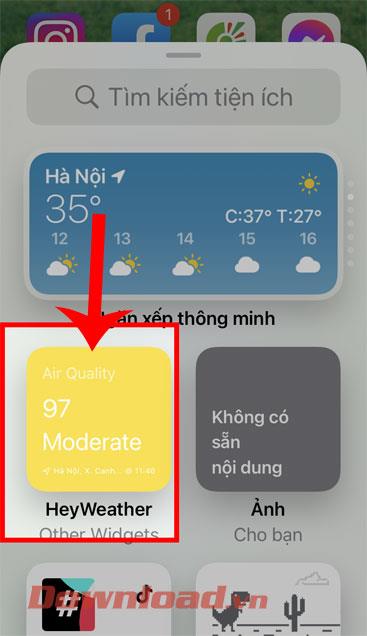
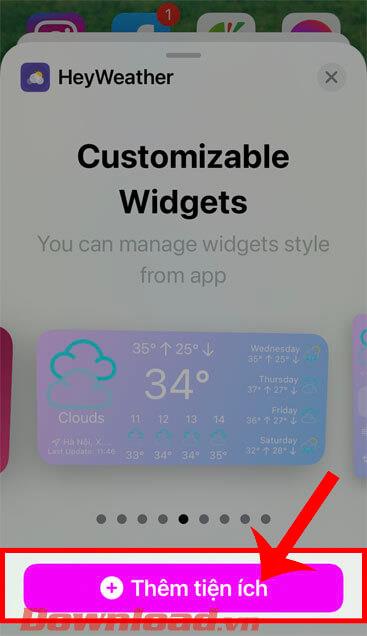
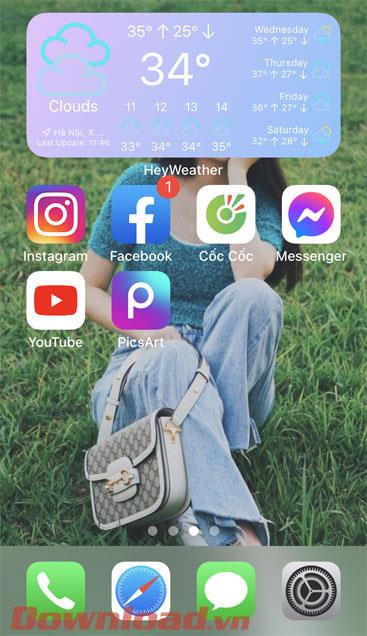
![[100 % ratkaistu] Kuinka korjata Error Printing -viesti Windows 10:ssä? [100 % ratkaistu] Kuinka korjata Error Printing -viesti Windows 10:ssä?](https://img2.luckytemplates.com/resources1/images2/image-9322-0408150406327.png)




![KORJAATTU: Tulostin on virhetilassa [HP, Canon, Epson, Zebra & Brother] KORJAATTU: Tulostin on virhetilassa [HP, Canon, Epson, Zebra & Brother]](https://img2.luckytemplates.com/resources1/images2/image-1874-0408150757336.png)

![Kuinka korjata Xbox-sovellus, joka ei avaudu Windows 10:ssä [PIKAOPAS] Kuinka korjata Xbox-sovellus, joka ei avaudu Windows 10:ssä [PIKAOPAS]](https://img2.luckytemplates.com/resources1/images2/image-7896-0408150400865.png)
